用紙情報を読み込む
キヤノンのホームページからダウンロードした用紙情報ファイルや、Media Configuration Toolを使って書き出した用紙情報ファイルを読み込み、プリンターに反映することができます。
 重要
重要
-
プリンターと通信中は、印刷を実行したり、電源を切ったりしないでください。
また、用紙情報の追加や編集中は、他のパソコンから、対象プリンターの用紙情報の追加や編集を行わないでください。
-
用紙情報の追加や編集を行う前に、用紙情報をバックアップしておくことをお勧めします。
用紙情報をバックアップする方法は、「基準プリンターの用紙情報を他のプリンターにコピーする」の「基準プリンターの用紙情報をバックアップする」を参照してください。
 参考
参考
-
用紙情報の読み込みは用紙ごとに行うことができます。
-
カスタム用紙の用紙情報を読み込むこともできます。
-
読み込んだカスタム用紙の用紙情報ファイルにキャリブレーションターゲットの情報が含まれている場合は、プリンターにキャリブレーションターゲットも登録されます。
-
[用紙情報の追加と保存]ボタングループの
 (用紙情報の追加)をクリック
(用紙情報の追加)をクリック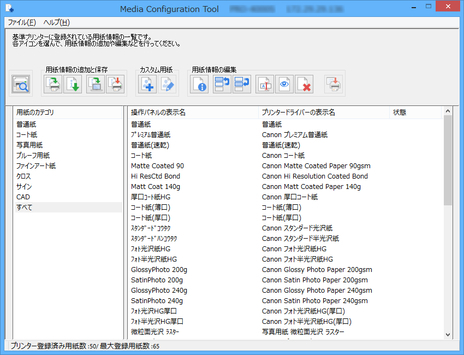
[用紙情報の追加]ダイアログボックスが表示されます。
-
[用紙情報ファイルを指定して取得する]を選び、[取得]ボタンをクリック
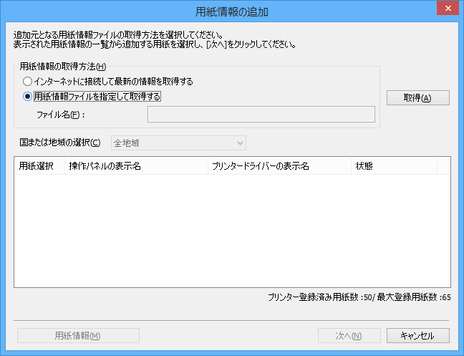
[開く]ダイアログボックスが表示されます。
-
用紙情報ファイル(.am1xファイル)を選び、[開く]ボタンをクリック
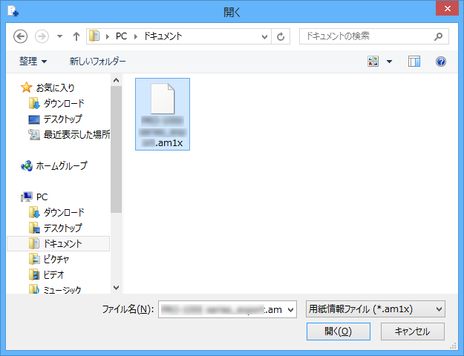
取得した用紙情報が表示されます。
-
表示された用紙情報から追加したい用紙情報にチェックマークを付け、[次へ]ボタンをクリック

 参考
参考-
[状態]が[プリンター登録済み]の用紙は、すでにプリンターに登録されている用紙です。
-
[国または地域の選択]で国や地域を選ぶと、お住まいの国や地域で販売されている用紙だけが表示されます。
-
用紙情報を選んで[用紙情報]ボタンをクリックすると、[用紙簡易リファレンス]ダイアログボックスが表示され、選んだ用紙情報の詳細を確認できます。
[用紙情報の更新]ダイアログボックスが表示されます。
-
-
表示されているプリンターの中から、基準プリンターと同時に用紙情報を更新したいプリンターにチェックマークを付け、[実行]ボタンをクリック
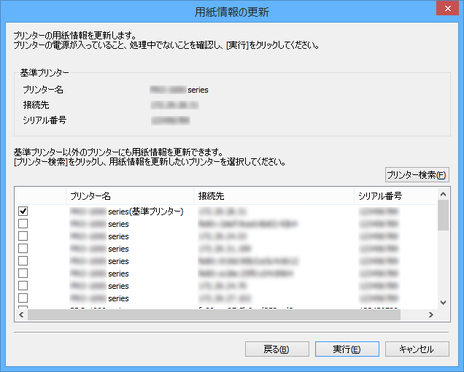
 参考
参考-
更新したいプリンターが表示されていない場合は、プリンターやネットワークの状態を確認し、[プリンター検索]ボタンをクリックしてください。
-
基準プリンター以外は、基準プリンターと同じ機種のプリンターが表示されます。
-
基準プリンターのチェックマークを外すことはできません。
-
-
[はい]ボタンをクリック

[更新結果の確認]ダイアログボックスが表示されます。
-
[プリンター名]の左横に
 マークが表示されていることを確認し、[OK]ボタンをクリック
マークが表示されていることを確認し、[OK]ボタンをクリック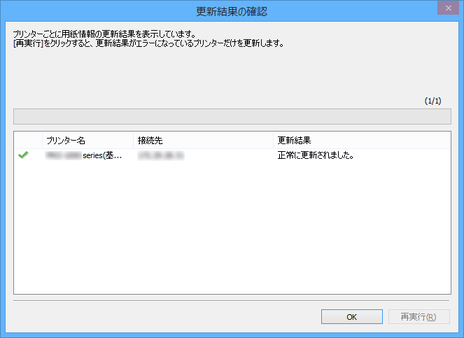
 参考
参考-
[プリンター名]の左横に
 マークが表示されているプリンターは、用紙情報が更新されていません。
マークが表示されているプリンターは、用紙情報が更新されていません。プリンターやネットワークの状態を確認し、[再実行]ボタンをクリックしてください。
 マークが付いているプリンターに対して用紙情報の更新が再度実行されます。
マークが付いているプリンターに対して用紙情報の更新が再度実行されます。
用紙情報がプリンターに反映されます。
 重要
重要-
用紙情報をプリンタードライバーに反映するには、プリンタードライバーの用紙情報を更新する必要があります。
詳しくは、オンラインマニュアルのホームからお使いの機種の「プリンタードライバーの用紙情報を更新する」を参照してください。
-

